ステップ4. 変換マップを作成する
このステップでは、以下を行う変換マップを作成します。
- iiiTUTEMPNO.csvファイルの社員コードに基づいて、社員ファイル(PSLMST)からレコードを選択。 作成した処理シーケンスが電子メール添付のCSVファイルを取り出します。
- 選択された社員情報をiiiTUTEMPDET.xmlに書き込み。
1. [ナビゲータ]で[定義] / [変換マップ]を選択します。
2. ツールバーの ボタンを使用して、以下の内容で新しい変換マップを作成します。
ボタンを使用して、以下の内容で新しい変換マップを作成します。
|
3. 変換マップを保存します。
4.  ボタンをクリックし、MapForceマッピング・ツールを開きます。
ボタンをクリックし、MapForceマッピング・ツールを開きます。
LANSA ComposerはMapFoceマッピング機能のサブセットをサポートする旨の警告メッセージが表示される場合があります。
[続行]をクリックして、MapForceの処理に進みます。 空のマップが表示されます。
5. 要求CSVファイルを挿入するために、メニューから[テキスト ファイル]を選択します。 [標準CSVまたは固定長のファイルに単純な処理を使用]を選択し、ボタンをおします。

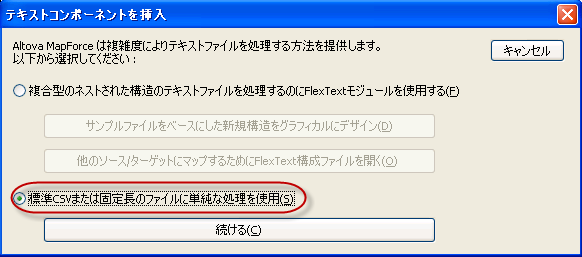
6. [入力/出力ファイル]の[入力ファイル]ボタンをクリックします。 このダイアログを使用して、以前作成した\\<SRV400>\K12Composer\lic\Tutorial\iiiTUTEMPNO.csv ファイルを探し、選択します。
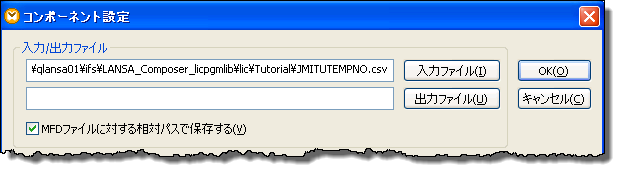
7. [最初の行をフィールドの行と見なす]のチェックボックスにチェックマークを入れます。
8. [囲みテキストの区切り]のラジオ・ボタンは[無し]を選択します。 この画面での選択は次のようになります。
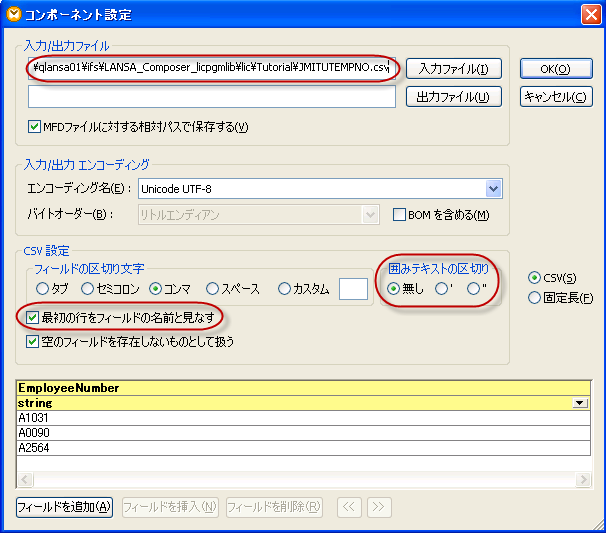
9. [OK]を押します。 MapforceでiiiTUTEMPNO.csvファイルがビジュアル化されて表示されます。
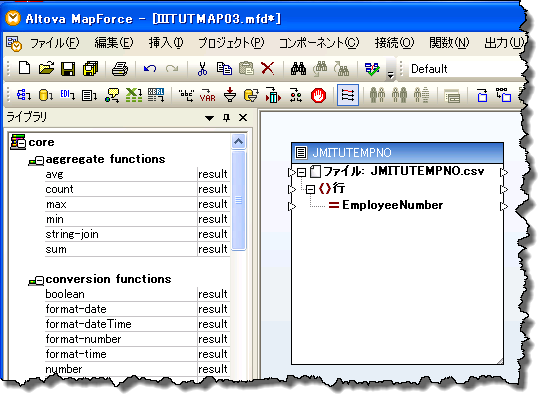
10.[挿入]メニューを使用してデータベース要素を挿入します。
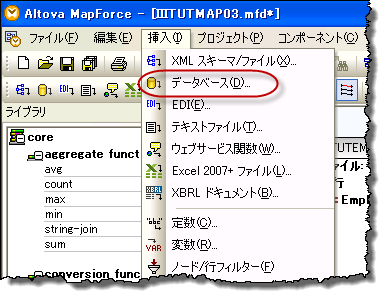
11.以前のモジュールで作成した既存のODBC接続を使用します。
a. IBM i のユーザーIDとパスワードでログインします。
b. のダイアログでは、[ネイティブを使用]を選択します。
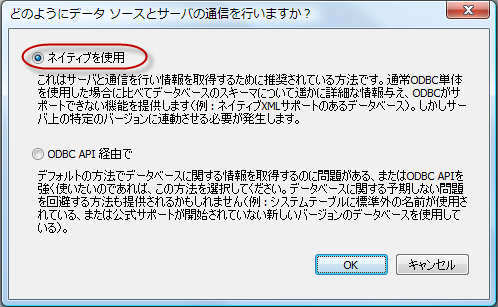
c. データベースの接続に成功すると、[データベースオブジェクトを挿入]ダイアログが表示されます。
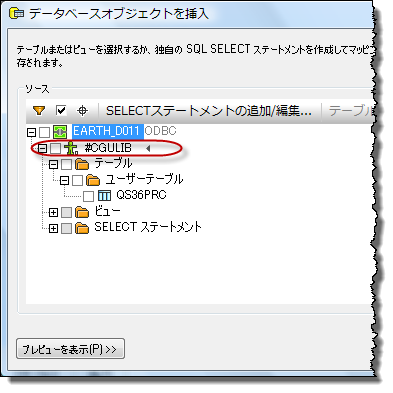
d. 小さな矢印の隣にあるドロップダウン・メニューを使って必要なファイルを含むライブラリ名を選択します。 ライブラリを選択後、PSLMSTファイルを探して、(チェックボックスで)選択します。
注:ライブラリ名は前回データベース接続を作成時に使用したデータベース接続文字列のものと同じです。
jdbc:as400://<SRV400>/<LIBRARY>;naming=sql;errors=full;date format=iso;true;translate binary=true
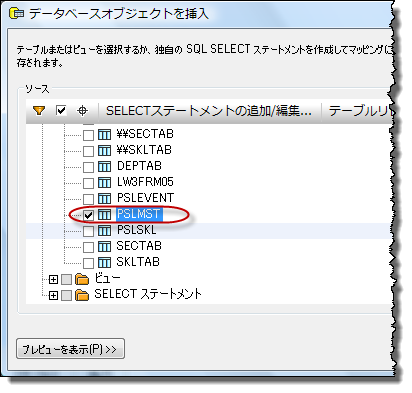
12.[OK]を押してメイン・ウィンドウに戻ります。 PSLMSTテーブルがビジュアル化されて表示されます。
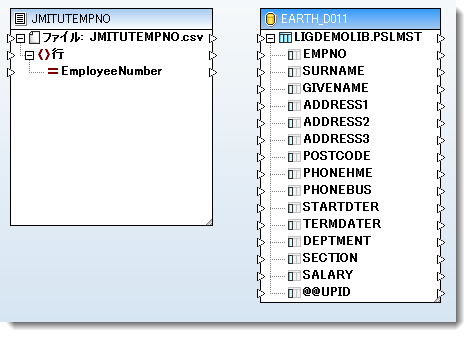
13.XML応答ファイルのサンプルを挿入します。

a. [挿入]メニューの[XMLスキーマ/ファイル]を使用して、. . . .\Tutorialsフォルダを探し、iiiTUTEMPDET.xmlを選択します。
XMLファイルの構造が表示されます。
b. マッピング画面を以下のように調整します。
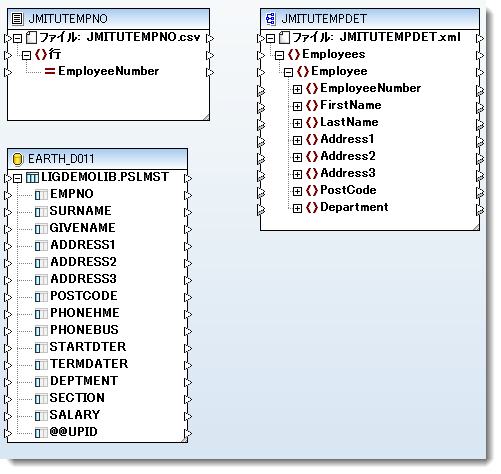
マップ機能は、社員番号がCSVファイルにリストされている時のみ、データベースから社員詳細を選択します。
14.ツールバーまたはメニューから、[SQL-WHERE条件]を挿入します。
15.PSLMSTテーブルをSQL-WHEREテーブルのインプットに接続します。 これにより[SQL-WHEREプロパティ]ウィンドウが開きます。
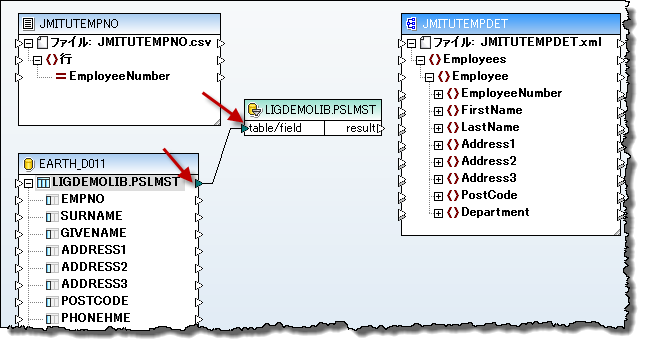
16.[SQL-WHEREプロパティ]ウィンドウで、次の選択条件をタイプします。
EMPNO = :inEmpNo
[OK]を押します。
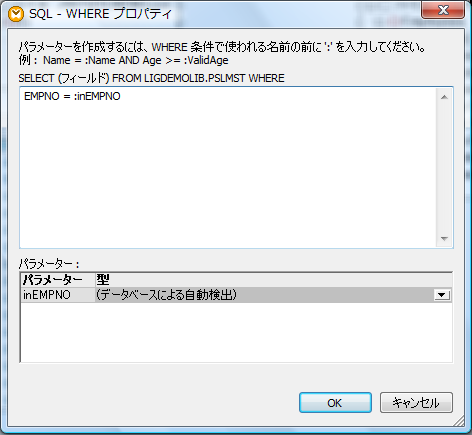
17.CSVファイルのEmployeeNumberの出力とSQL-WHERE条件の入力のinEmpNoを繋ぎます。
18.SQL-WHEREの結果出力とXMLファイルのEmployee入力要素を繋げます。 マップは以下のようになります。
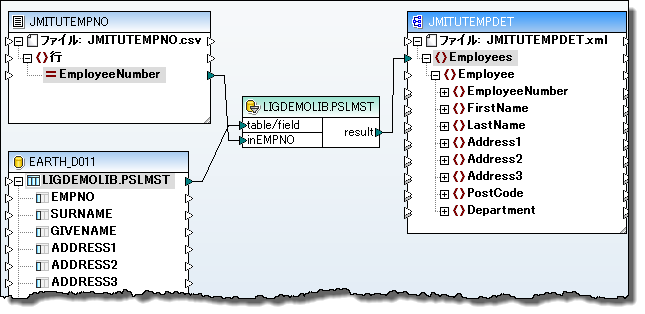
19.最後にデータベース出力のデータ・フィールドとそれに対応するXML入力を繋げます。
そうすると、マップは次のようになります。
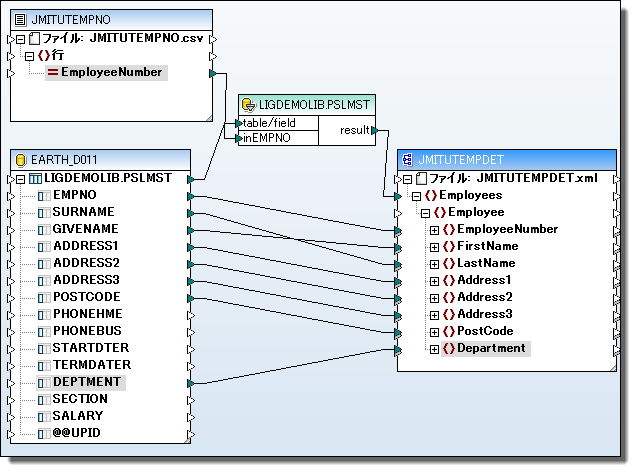
20.マップを保存してMapForceを閉じます。
21.タブで[準備]をクリックして、変換マップのコードを生成します。 完了メッセージを確認してください。
